
ちょっとしたミーティングからお客様との打ち合わせやセミナーなど、メモが必要な場面は多いはず!
Teams会議や Zoomで簡単に録画はできますが、会議と同じ時間をかけて見直すのは大変です。私は会議の録画はしますが、見直したことは一度もありません。
そして、OneNote やテキストエディターを使ってメモをしていても、重要な会話を聞き逃して話についていけなくなったことも。
また、ふとした瞬間にいいアイデアを思い浮かんでも、しばらくすると「なんだたっけ?」となったことが幾度かあります。
今回は、これらを解決できる機能をご紹介いたします。
メモる仕事は「ディクテーション」にお任せして、あなたは「会話」や「ひらめき」に集中しましょう!
Word で文書をディクテーションする
1.Word を起動し、[ホーム] > [ディクテーション]を選択すると、「聞き取り中」となります。
※ 初回はマイクのアクセス許可を有効にするように求められます。

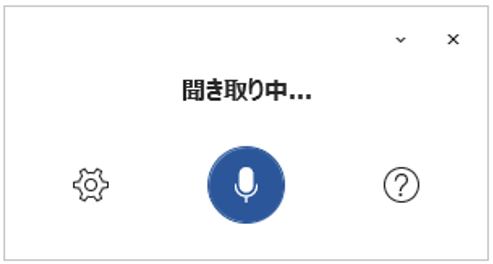
2.必要に応じて句読点の自動挿入や言語を選択できます。
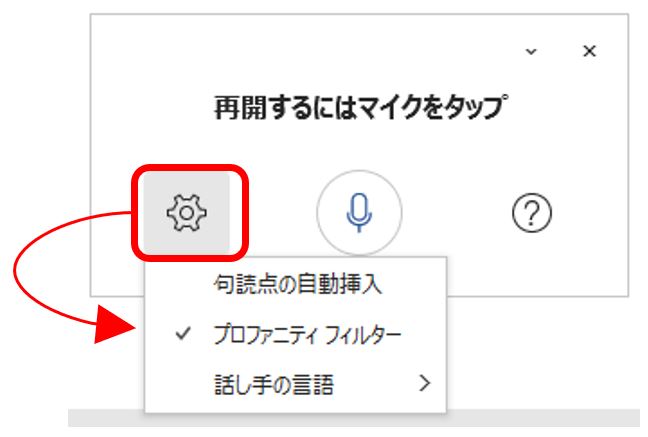
- 句読点の挿入:選択した言語によって On/Off を切り替え可能
- プロファニティ フィルター:センシティブな内容の語句を **** でマスク
- 話し手の言語:日本語以外にも英語や中国語、フランス語などの多言語に対応
3.実際に使ってみましょう!
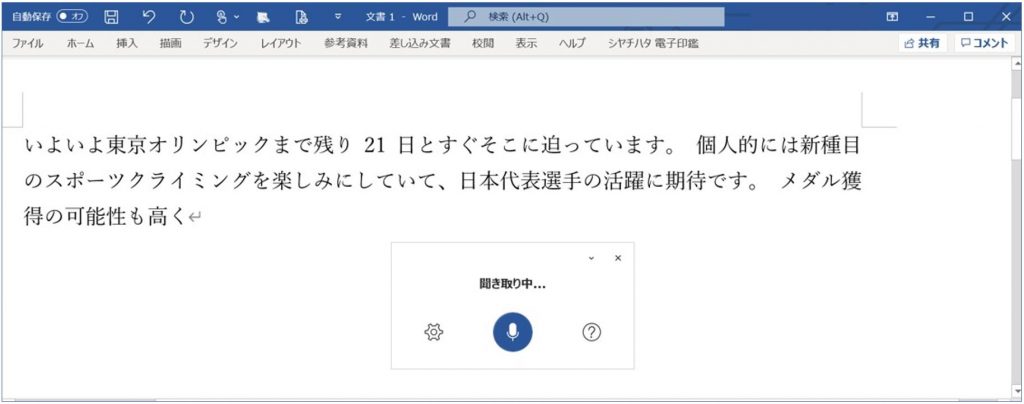
Word 以外にも以下のアプリケーションで「ディクテーション」が使えます。
まずは試してみませんか?
- Outlook メール
- OneNote
- PowerPoint
